如何在Thunderbird中配置电子邮件帐户

本指南介绍如何在Mozilla Thunderbird中配置POP3帐户。 我假设已经安装了Mozilla Thunderbird。
第一步
打开雷鸟,如果你打开它第一次你会看到一个这样的窗口:
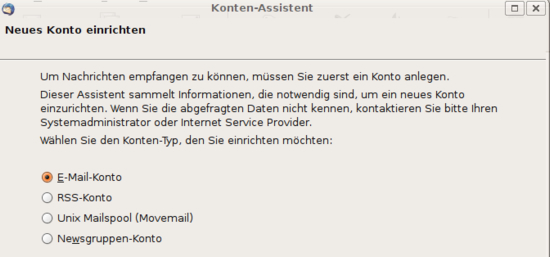
我们选择已经标记的“电子邮件帐户”,然后点击“ 继续 ”。
身份
现在你必须个性化你的雷鸟。 在第一个字段中,您必须输入您的姓名,在第二个字段中输入您的电子邮件地址。
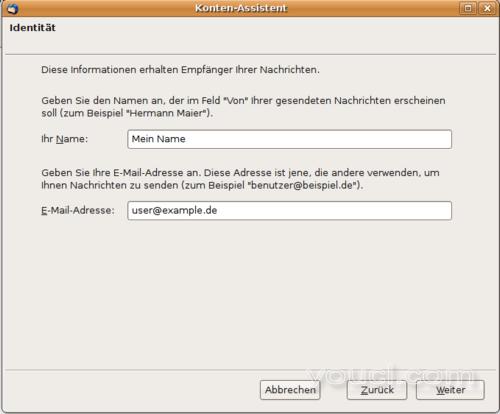
3. 账户助理
我们为接收邮件服务器选择POP ,然后我们输入我们的邮件服务器和我们的外发邮件服务器。 对于这个例子
mail.example.de
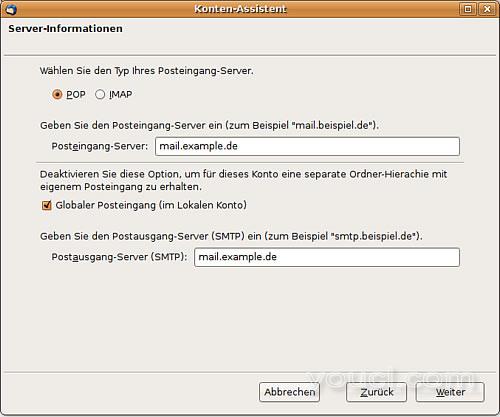
接收邮件
现在你必须做一些服务器设置。 那么你必须填写你的提供者的详细信息。 这里列出了一些信息。 如果您的供应商未列出,您可以查看供应商的主页或向您的供应商发送邮件。
| 提供者 | 收件箱 | 发件箱 | 用户名 |
| GMX | pop.gmx.net | mail.gmx.net | gmx电子邮件地址 |
| 谷歌邮件 | pop.googlemail.com | smtp.googlemail.de | googlemail adresse |
| WEB.de | pop3.web.de | smtp.web.de | 用户名 |
| 雅虎 | pop.mail.yahoo.de | smtp.mail.yahoo.de | 用户名 |
| Freenet | mx.freenet.de | mx.freenet.de | Freenet电邮地址 |
| Strato | post.strato.de | post.strato.de | MailAccount@IhreDomain.xyz |
| Arcor | pop3.arcor.de | mail.arcor.de | 用户名 |
| Mnet | pop.mnet-online.de | mail.mnet-online.de | mnet电子邮件地址 |
| 1und1 | pop.1und1.de | smtp.1und1.de | 1und1 Emailadresse |
用户名
作为用户名,您必须输入您的提供商告诉您的用户名或电子邮件地址。 您也可以在上表中找到此信息。
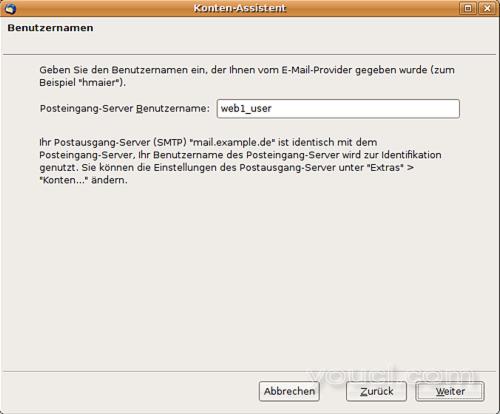
在这里你可以给你的帐户一个名字。 您可以选择自己的名字或您的电子邮件地址或您想要的任何名称。 此描述仅适用于您。
总结
单击继续后,菜单将显示您的设置摘要。 请控制您的设置,然后单击继续。
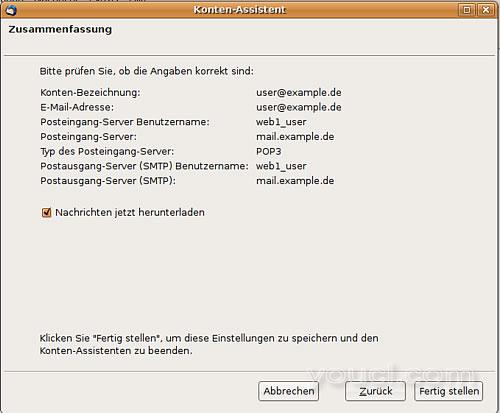
7.与服务器连接
现在我们点击左边的“检索”按钮。 然后会打开一个窗口,包括有关您的邮件服务器密码的问题。 在此输入您的电子邮件帐户的密码。 或者,您可以通过选中选项字段来保存密码,因为如果您想要阅读电子邮件,则不会再次要求输入密码。 之后,您的电子邮件将从服务器下载。 如果您要发送电子邮件,则再次出现密码问题。 所以你必须再次保存密码。
8.完成
我希望这个Howto帮助你配置Thunderbird。








